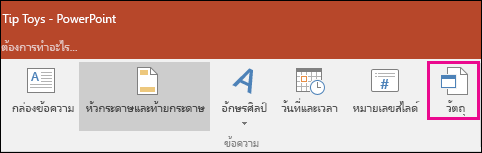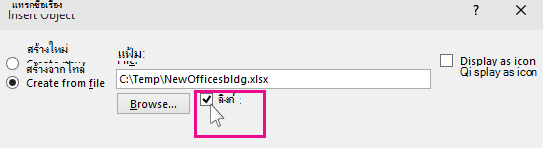ถ้าคุณกําลังใช้ PowerPoint รุ่นที่ใหม่กว่า คุณสามารถ ลิงก์ ข้อมูลจากเวิร์กชีต Excel ที่บันทึกไว้ไปยังงานนําเสนอ PowerPoint ของคุณได้ ด้วยวิธีนี้ ถ้าข้อมูลในเวิร์กชีตมีการเปลี่ยนแปลง คุณสามารถอัปเดตข้อมูลในงานนําเสนอ PowerPoint ของคุณได้อย่างง่ายดาย
ลิงก์ส่วนของข้อมูลใน Excel ไปยัง PowerPoint

ใน PowerPoint คุณสามารถฝังตารางและเวิร์กชีตจาก Excel ในสไลด์งานนำเสนอ
-
ใน Excel ให้คลิกและลากเพื่อเน้นเซลล์ที่คุณต้องการคัดลอก
-
คลิกขวาที่เซลล์ที่คัดลอกและเลือก คัดลอก
-
ในงานนําเสนอ PowerPoint ของคุณ ให้คลิกขวาแล้วเลือกตัวเลือก การวาง ที่คุณต้องการ:
-
ใช้สไตล์ปลายทาง – เลือกเพื่อแก้ไขเซลล์ที่คัดลอกของคุณ เช่น ตาราง PowerPoint แต่มีแบบแผนชุดสีและฟอนต์ของ PowerPoint
-
รักษาการจัดรูปแบบตามต้นฉบับ – เลือกเพื่อให้ตารางของคุณสามารถแก้ไขได้ใน PowerPoint โดยยังคงรักษาการจัดรูปแบบตามต้นฉบับเดียวกันจาก Excel
-
ฝัง – เลือกเพื่อเก็บสําเนาของตารางของคุณใน PowerPoint ในกรณีที่คุณต้องการแก้ไขข้อมูล ซึ่งจะเปิดใน Excel
หมายเหตุ: ถ้าคุณกําลังทํางานกับไฟล์ Excel ขนาดใหญ่ ไฟล์จะเพิ่มขนาดงานนําเสนอ PowerPoint ของคุณให้ใหญ่ขึ้น คุณอาจให้สิทธิ์การเข้าถึงไฟล์ Excel ของคุณมากกว่าที่คุณต้องการโดยไม่ได้ตั้งใจ
-
รูปภาพ – เลือกเพื่อวางตารางของคุณเป็นรูปภาพเพื่อให้ได้ประโยชน์เหมือนกับการฝัง เว้นแต่ว่าคุณจะสามารถจัดรูปแบบเซลล์ของคุณให้เหมือนกับรูปภาพและเพิ่มเอฟเฟ็กต์ให้กับตารางได้ คุณจะไม่สามารถแก้ไขข้อมูลได้เมื่อวางแล้ว
-
เก็บข้อความเท่านั้น – เลือกเพื่อวางตารางของคุณเป็นข้อความตรง และทําการจัดรูปแบบทั้งหมดใน PowerPoint
-
-
ถ้าคุณวางเป็นรูปภาพ บนแท็บ รูปแบบของเครื่องมือรูปภาพ ให้เลือกสไตล์รูปภาพด่วนที่คุณต้องการใช้ ปรับตารางตามที่คุณต้องการ
อัปเดตข้อมูล Excel ที่ลิงก์ใน PowerPoint
หลังจากที่คุณใช้วิธีใดวิธีหนึ่งที่อธิบายไว้ข้างต้นเพื่อแทรกข้อมูลที่ลิงก์ Excel ลงในงานนําเสนอแล้ว การรีเฟรชงานนําเสนอเพื่อให้ทันสมัยอยู่เสมอด้วยการเปลี่ยนแปลงข้อมูลสามารถทําได้ง่ายๆ ดังนี้
-
ใน PowerPoint ให้คลิกขวาที่ข้อมูล แล้วเลือก อัปเดตลิงก์
ลิงก์ทั้งเวิร์กชีต Excel ไปยัง PowerPoint
-
ใน PowerPoint บนแท็บ แทรก ให้คลิกหรือแตะ วัตถุ
-
ในกล่องโต้ตอบ แทรกวัตถุ ให้เลือก สร้างจากไฟล์
-
คลิกหรือแตะ เรียกดู และในกล่อง เรียกดู ให้ค้นหาเวิร์กบุ๊ก Excel ที่มีข้อมูลที่คุณต้องการแทรกและลิงก์
-
ก่อนที่คุณจะปิดกล่อง แทรกวัตถุ ให้เลือก ลิงก์ แล้วคลิก ตกลง
สิ่งสำคัญ: วัตถุที่ลิงก์ในงานนําเสนอของคุณจะแสดงข้อมูลทั้งหมดจากเวิร์กชีตที่ใช้งานอยู่ด้านบนในเวิร์กบุ๊ก Excel ที่ลิงก์ เมื่อคุณบันทึกเวิร์กบุ๊ก Excel ตรวจสอบให้แน่ใจว่าเวิร์กชีตที่คุณต้องการในงานนําเสนอของคุณเป็นเวิร์กชีตที่คุณเห็นเมื่อคุณเปิดเวิร์กบุ๊กในครั้งแรก
คัดลอกและวาง (ยกเลิกลิงก์) ข้อมูล Excel ใน PowerPoint
ในกรณีนี้ ข้อมูล Excel จะไม่ลิงก์กับงานนําเสนอ PowerPoint ของคุณ คุณคัดลอกข้อมูลจากเวิร์กชีต Excel และวางลงในงานนําเสนอของคุณ แผ่นงานไม่ได้ส่งการปรับปรุงอัตโนมัติไปยัง PowerPoint
-
ใน Excel ให้เปิดสมุดงานที่มีข้อมูลที่คุณต้องการคัดลอก
-
ลากเหนือพื้นที่ของข้อมูลที่คุณต้องการคัดลอก และบนแท็บ หน้าแรก ให้คลิกหรือแตะ คัดลอก
-
ใน PowerPoint ให้คลิกสไลด์ที่คุณต้องการวางข้อมูลเวิร์กชีตที่คัดลอกมา
-
บนแท็บ หน้าแรก ในกลุ่ม คลิปบอร์ด ให้คลิกลูกศรลง วาง
-
ภายใต้ ตัวเลือกการวาง ให้เลือกอย่างใดอย่างหนึ่งต่อไปนี้ ย้ายตัวชี้เมาส์ไปไว้เหนือตัวเลือก วาง แต่ละตัวเลือกเพื่อดูการแสดงตัวอย่างของลักษณะ
ใช้สไตล์ปลายทาง เพื่อคัดลอกข้อมูลเป็นตาราง PowerPoint โดยใช้รูปแบบของงานนําเสนอ
รักษาการจัดรูปแบบตามต้นฉบับ เพื่อคัดลอกข้อมูล Excel เป็นตาราง PowerPoint โดยใช้รูปแบบของเวิร์กชีต
ฝัง เพื่อคัดลอกข้อมูลเป็นข้อมูลที่สามารถแก้ไขได้ใน Excel ในภายหลัง
รูปภาพ เพื่อคัดลอกข้อมูลเป็นรูปภาพที่ไม่สามารถแก้ไขได้ใน Excel
เก็บข้อความเท่านั้น เพื่อคัดลอกข้อมูลทั้งหมดเป็นกล่องข้อความเดียว